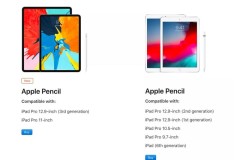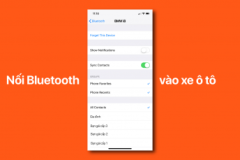1. Apple pencil là gì?
Nếu bạn biết đến cây bút thần thánh trên các dòng máy Samsung Galaxy Note thì Apple Pencil cũng gần như vậy. Phụ kiện có hình dáng như một cây bút với thiết kế đơn giản, thân thiện với người dùng.
Với Apple Pencil người dùng có thể thao tác và thực hiện nhanh chóng các hoạt động hay công việc trên chiếc iPad của mình so với khi sử dụng bằng tay như thông thường. Sản phẩm thích hợp với những người thích ghi chú bằng chữ viết tay, các họa sĩ hay những người yêu thích hội họa.
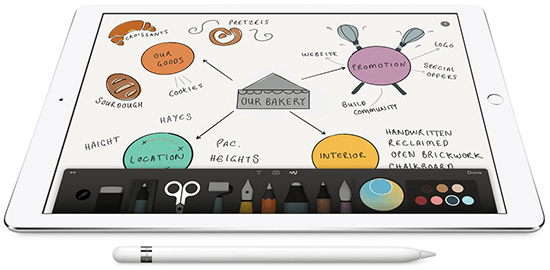
Thử tài hội họa với Apple Pencil.
2. Làm thế nào để kết nối và sử dụng Apple Pencil?
Ghép nối Apple Pencil với iPad Pro của bạn.
Lần đầu tiên sử dụng Apple Pencil, bạn hãy tháo nắp thiết bị và cắm bút vào cổng lightning của iPad Pro.
Sau một vài giây bạn sẽ thấy thông báo kết nối Appe Pencil trên iPad > chọn Ok để ghép nối thiết bị.
Sau khi ghép nối Apple Pencil, thiết bị sẽ luôn kết nối cho đến khi bạn khởi động lại chiếc iPad của mình, bật chế độ máy bay hoặc kết nối với một chiếc iPad Pro khác. Và lưu ý rằng Appe Pencil chỉ hoạt động trên iPad Pro.
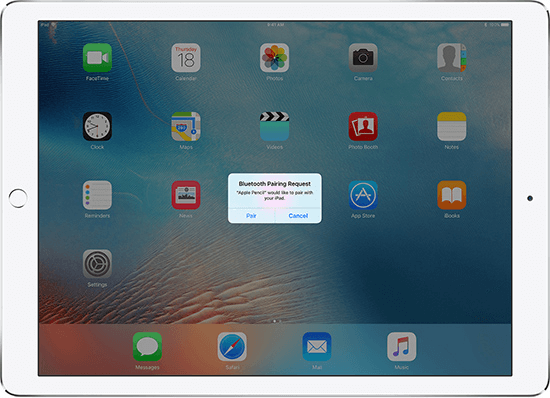
Chọn Pair (Ghép nối) để kết nối với Apple Pencil.
Thử tài hội họa với Appe Pencil.
Bạn có thể sử dụng Apple Pencil với các ứng dụng có sẵn trong máy hoặc các ứng dụng cài đặt trên App Store.
Với một vài ứng dụng bạn có thể vẽ vời với Apple Pencil. Khi bạn vẽ bạn có thể nghiêng bút để bút tiếp xúc với màn hình nhiều thì nét vẽ sẽ rộng và ngược lại. Và bạn cũng có thế dùng lực nhấn nhẹ phím vào màn hình để tạo nét to nhỏ. Và đây là hướng dẫn để vẽ với ứng dụng Notes:
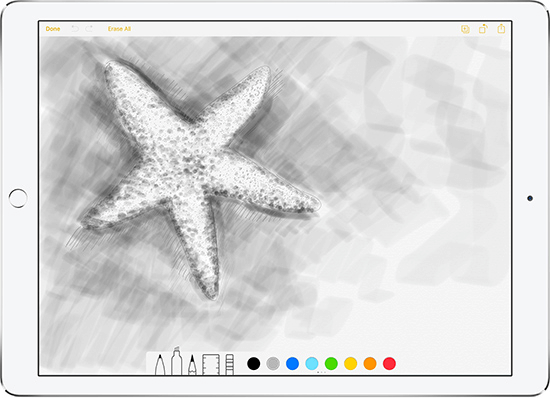
Vẽ tranh cùng Apple Pencil.Vẽ tranh cùng Apple Pencil.
Bước 1: Mở ứng dụng Notes trên máy.
Chọn vào biểu tượng tạo mới.

Chọn vào biểu tượng như trên hình để tạo mới.Chọn vào biểu tượng như trên hình để tạo mới.
Bước 2: Chọn vào biểu tượng nét vẽ (một nét ngắn uốn lượng). Nếu bạn không nhìn thấy hãy thử cập nhật lại ứng dụng của bạn nhé.
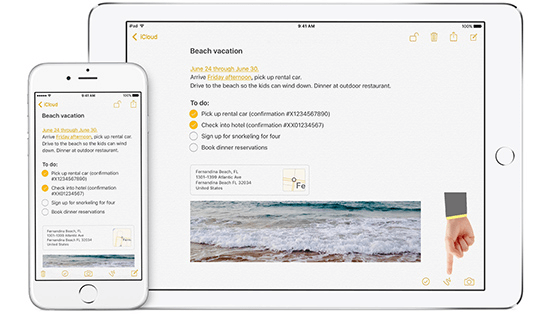
Chọn vào icon như trên hình để thao tác vẽ bằng tay hoặc dùng Apple Pencil.
Và bây giờ bạn có thể bắt đầu tạo nên tác phẩm của mình, bên dưới là một vài công cụ để vẽ và màu sắc. Chuyển sang gôm nếu bạn lỡ vẽ sai chỗ nào đó.
Nếu bạn vẽ sát mé của màn hình thì iOS sẽ không thực thi các tác vụ như mở thanh thông báo, trung tâm điều khiển và trình đa nhiệm. Bạn có thể vẽ ở bất kì đâu mà bạn muốn trên màn hình.
Làm thế nào để sạc Apple Pencil?
Để sạc nhanh chóng, bạn mở nắp Apple Pencil và gắn vào cổng lighting của iPad Pro. Với 15 giây sạc bạn có 30 phút để sử dụng.
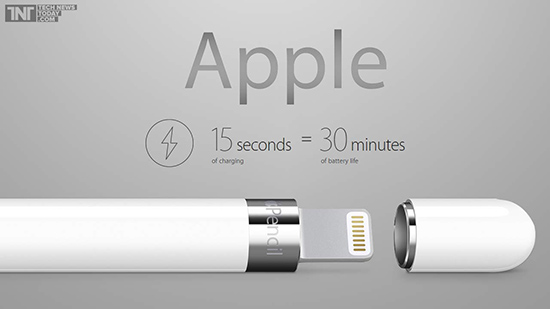
Với 15 giây sạc bạn sẽ có 30 phút để sử dụng.
Và bạn cũng có thể kết nối bút với bộ sạc Apple Pencil và một sợi cáp lighting USB.

Kết nối với bộ sạc Apple Pencil.
Để xem tình trạng về pin của bút bạn có thể kéo trung tâm thông báo xuống để xem nhé.

Kéo trung tâm thông báo để xem tình trạng pin.
Làm thế nào để thay đầu bút?
Nếu đầu bút của Appe Pencil bị lỗi hay do sử dụng quá nhiều dẫn đến hư hại bạn có thể thay thế nó. Apple đã trang bị cho bạn đầu bút dự phòng trong hộp, hoặc bạn có thể mua thêm nếu muốn. Bạn chỉ cần tháo nhẹ đầu bút để thay thế.

Gỡ nhẹ đầu bút để thay thế.
Nếu Apple Pencil không kết nối với iPad Pro thì phải làm thế nào?
Khởi động lại iPad Pro và thử ghép nối lại xem sao nhé.
Vào Cài đặt > Bluetooth và chắc chắn rằng đã bật.
Nhìn sang bên phải tại mục My Devices tìm kiếm mục Apple Pencil. Nếu bạn nhìn thấy nó hãy chọn icon hình chữ i. Chọn Quên thiết bị này.
Sau đó bạn kết nối lại Appe Pencil vào iPad Pro và chọn Ghép nối khi thấy thông báo hiện lên trên màn hình.
Nếu bạn không nhìn thấy thông báo ghép nối thiết bị bạn hãy đợi một lúc trong khi Apple Pencil của bạn đang sạc. Sau đó tháo bút ra khỏi máy và lắp lại, đợi và bạn sẽ thấy thông báo ghép nối thiết bị.
Nếu bạn vẫn không thấy thông báo, bạn nên liên hệ với Apple để được hỗ trợ.